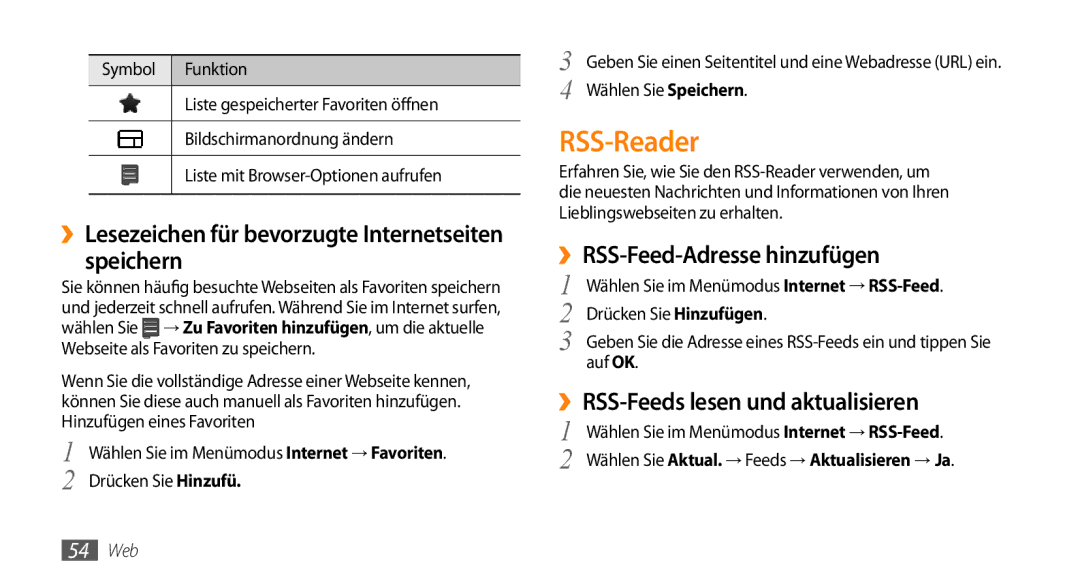Symbol Funktion
Liste gespeicherter Favoriten öffnen
Bildschirmanordnung ändern
Liste mit
››Lesezeichen für bevorzugte Internetseiten speichern
Sie können häufig besuchte Webseiten als Favoriten speichern und jederzeit schnell aufrufen. Während Sie im Internet surfen, wählen Sie → Zu Favoriten hinzufügen, um die aktuelle Webseite als Favoriten zu speichern.
Wenn Sie die vollständige Adresse einer Webseite kennen, können Sie diese auch manuell als Favoriten hinzufügen. Hinzufügen eines Favoriten
1 Wählen Sie im Menümodus Internet → Favoriten.
2 Drücken Sie Hinzufü.
3 | Geben Sie einen Seitentitel und eine Webadresse (URL) ein. |
4 | Wählen Sie Speichern. |
RSS-Reader
Erfahren Sie, wie Sie den
››RSS-Feed-Adresse hinzufügen
1 | Wählen Sie im Menümodus Internet → |
2 | Drücken Sie Hinzufügen. |
3 | Geben Sie die Adresse eines |
| auf OK. |
| |
1 | Wählen Sie im Menümodus Internet → |
2 | Wählen Sie Aktual. → Feeds → Aktualisieren → Ja. |